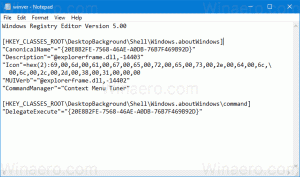Активирайте или деактивирайте мрежовата връзка в режим на готовност в Windows 10
Как да спрете Windows 10 да прекъсне връзката с мрежата в спящ режим
Както може би вече знаете от предишните ни статии, устройства, които поддържат Модерен режим на готовност са способни да поддържайте активна мрежова връзка когато е в режим на заспиване. Ето как да активирате или деактивирате тази функция.
Реклама
Windows 10 Modern Standby (Modern Standby) разширява захранващия модел на Windows 8.1 Connected Standby. Свързан режим на готовност, и следователно Modern Standby, позволяват моментално включване/изключване на потребителя, подобно на моделите за захранване на смартфони. Точно като телефона, моделът S0 с ниска мощност в неактивен режим позволява на системата да остане актуална, когато е налична подходяща мрежа.
Въпреки че Modern Standby позволява незабавно включване/изключване на потребителското изживяване като Connected Standby, Modern Standby е по-включващ от модела за захранване на Windows 8.1 Connected Standby. Съвременният режим на готовност позволява на пазарни сегменти, които преди това са били ограничени до захранващия модел S3, да се възползват от модела с ниска мощност на празен ход. Примерните системи включват системи, базирани на ротационни носители и хибридни носители (например SSD + HDD или SSHD) и/или NIC, която не поддържа всички предходни изисквания за свързан режим на готовност.

Устройствата, които поддържат съвременен режим на готовност, могат да се свързват или прекъсват връзката с Wi-Fi или безжична локална мрежа, докато са в режим на готовност.
Свързан модерен режим на готовност ще позволи на устройството да остане свързано с Wi-Fi, докато е в режим на готовност. Той ще може да получава и обработва известия за нови имейл съобщения, входящи обаждания. Това е удобно, но кара устройството да изтощава батерията по-бързо.
Изключен модерен режим на готовност позволява по-дълъг живот на батерията, но устройството няма да ви уведомява за нови събития.
Има няколко метода, които можете да използвате, за да превключвате между Свързан модерен режим на готовност и Изключен модерен режим на готовност режими. Нека ги прегледаме.
За да активирате или деактивирате мрежовата свързаност в режим на готовност в Windows 10,
- Отвори Приложение за настройки.
- Отидете на Система > Захранване и заспиване.
- Отдясно навигирайте до Мрежова връзка раздел.
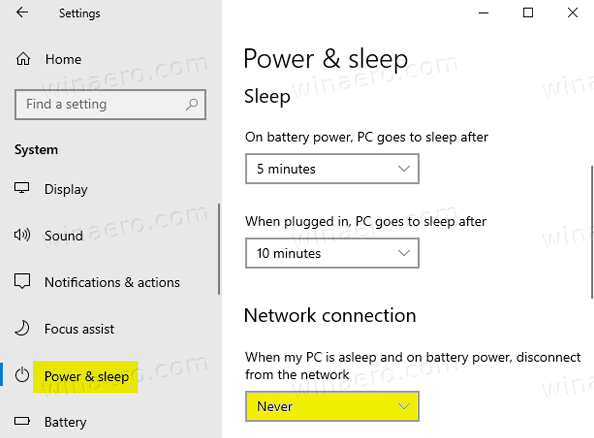
- В падащия списък по-долу изберете една от следните стойности.
- никога - Никога не прекъсвайте връзката с мрежата, когато устройството е в спящо състояние и се захранва от батерия. Това позволява Свързан модерен режим на готовност.
- Винаги - Винаги прекъсвайте връзката с мрежата, когато устройството е в режим на заспиване на батерия. Това превключва устройството на Изключен модерен режим на готовност.
- Управляван от Windows - само избрани приложения, на които е разрешено да работят във фонов режим, имат достъп до мрежата. Това включва всяко приложение, което потребителят има разрешено да изпълнява фонови задачи, както и VOIP приложения.
Ти си готов!
Като алтернатива можете да използвате класическия аплет за захранване, за да конфигурирате опцията. Ако не виждате Мрежова свързаност в аплета Опции за захранване, лесно е да го добавите. Виж Добавете мрежова свързаност в режим на готовност към опциите за захранване в Windows 10.
Конфигурирайте мрежовата свързаност в режим на готовност в опциите за захранване
- Натиснете Печеля + Р клавиши заедно на клавиатурата, за да отворите диалоговия прозорец Изпълнение.
- Въведете или копирайте и поставете следното в диалоговия прозорец Изпълнение:
control.exe powercfg.cpl,, 3. Натиснете Въведете.
- Разширени настройки за вашия План за захранване ще се отвори директно.
- Разширете групата със същото име като текущо избрания план за захранване, напр. Балансиран.

- Комплект Мрежова свързаност в режим на готовност към едното Разрешаване, Деактивирайте, или Управляван от Windows.
Ти си готов!
Забележка: Стойностите за опцията са както следва.
- Разрешаване - Никога не прекъсвайте връзката с мрежата, когато устройството е в спящо състояние и се захранва от батерия. Това позволява Свързан модерен режим на готовност.
- Деактивирайте - Винаги прекъсвайте връзката с мрежата, когато устройството е в режим на заспиване на батерия. Това превключва устройството на Изключен модерен режим на готовност.
- Управляван от Windows - само избрани приложения, на които е разрешено да работят във фонов режим, имат достъп до мрежата. Това включва всяко приложение, което потребителят има разрешено да изпълнява фонови задачи, както и VoIP приложения.
Освен това можете да конфигурирате тази функция в командния ред.
Конфигурирайте мрежовата свързаност в режим на готовност в командния ред
- Отворете a нов команден ред.
- За да промените Мрежова свързаност в режим на готовност опция, когато сте на батерия, използвайте една от следните команди.
- Активиране:
powercfg /setdcvalueindex shema_current sub_none F15576E8-98B7-4186-B944-EAFA664402D9 1 - Деактивиране:
powercfg /setdcvalueindex shema_current sub_none F15576E8-98B7-4186-B944-EAFA664402D9 0 - Управлява се от Windows:
powercfg /setdcvalueindex shema_current sub_none F15576E8-98B7-4186-B944-EAFA664402D9 2
- Активиране:
- За да промените Мрежова свързаност в режим на готовност опция, когато сте включени, използвайте една от следните команди.
- Активиране:
powercfg /setacvalueindex shema_current sub_none F15576E8-98B7-4186-B944-EAFA664402D9 1 - Деактивиране:
powercfg /setacvalueindex shema_current sub_none F15576E8-98B7-4186-B944-EAFA664402D9 0 - Управлява се от Windows:
powercfg /setacvalueindex shema_current sub_none F15576E8-98B7-4186-B944-EAFA664402D9 2
- Активиране:
Ти си готов.
Най-накрая. Windows 10 идва с две групови политики за конфигуриране на тази функция. приложението Редактор на местни групови правила. Можете да използвате приложението Редактор на локални групови правила, ако използвате Windows 10 Pro, Enterprise или Education издание. В противен случай можете да приложите настройка на системния регистър за местни групови правила. И двата метода са обяснени по-долу.
Променете мрежовата свързаност в режим на готовност с групови правила
- Отворете редактора на локални групови правила приложение или го стартирайте за всички потребители с изключение на администратора, или за конкретен потребител.
- Навигирайте до Конфигурация на компютъра > Административни шаблони > Система > Управление на захранването > Настройки за заспиване наляво.

- Вдясно намерете настройката на правилата Разрешаване на мрежова свързаност по време на свързан режим на готовност (включен).
- Щракнете двукратно върху него и задайте политиката на Разрешено за да активирате винаги мрежовата връзка, когато сте включени.

- Задайте го на хора с увреждания винаги да изключвате от мрежата, когато сте включени.
- По същия начин конфигурирайте следващата политика, Разрешаване на мрежова връзка по време на свързан режим на готовност (на батерия).
- Задайте го на едно от двете Разрешено за да накарате вашето устройство да остане свързано с мрежа в режим на готовност, когато е на тесто, в противен случай го задайте на хора с увреждания.
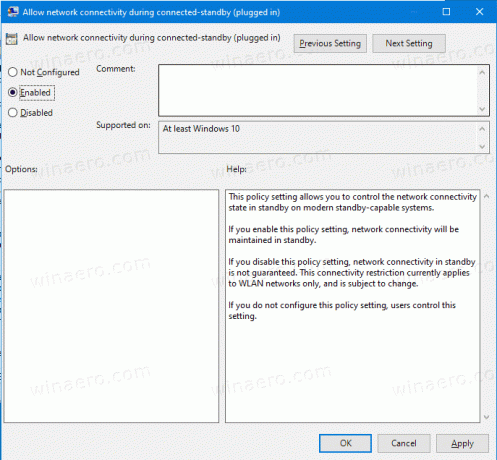
Ти си готов.
Ако вашето издание на Windows 10 не включва gpedit.msc приложение, можете да използвате настройка на системния регистър. Ето как.
Конфигурирайте мрежовата свързаност в режим на готовност с настройката на системния регистър
- Изтеглете следния ZIP архив: Изтеглете ZIP архив.
- Извлечете съдържанието му във всяка папка. Можете да поставите файловете директно на работния плот.
- Деблокирайте файловете.
- Щракнете двукратно върху един от следните файлове, за да го обедините, според това, което искате.
- На батерия - Активирайте мрежовата свързаност в Standby.reg
- На батерия - Деактивирайте мрежовата връзка в Standby.reg
- Включен - Активирайте мрежовата свързаност в Standby.reg
- Включен - Деактивирайте мрежовата свързаност в Standby.reg

- За да отмените промените, използвайте предоставените файлове
На батерия - ОТМЕНЯТЕ ПРОМЕНИТЕ за мрежова свързаност в режим на готовност.региВключен - ОТМЕНИ ПРОМЕНИТЕ за мрежова свързаност в режим на готовност.рег.
Файловете на системния регистър по-горе променят следните ключове и стойности на системния регистър:
Когато е на батерия:
HKEY_LOCAL_MACHINE\SOFTWARE\Policies\Microsoft\Power\PowerSettings\f15576e8-98b7-4186-b944-eafa664402d9 DCSettingIndex 32-битов DWORD. 0 = Деактивирано. 1 = Разрешено
Когато е включен:
HKEY_LOCAL_MACHINE\SOFTWARE\Policies\Microsoft\Power\PowerSettings\f15576e8-98b7-4186-b944-eafa664402d9 ACSettingIndex 32-битова DWORD 0 = Деактивирано. 1 = Разрешено
Съвет: Вижте как да отидете на ключ на системния регистър с едно щракване.
Изтриването на стойностите ACSettingIndex и DCSettingIndex ще настрои опциите на груповата политика в тяхното състояние по подразбиране (не е конфигурирано).
Това е.
Свързани статии:
- Проверете дали модерен режим на готовност се поддържа в Windows 10
- Проверете дали е свързан или изключен модерен режим на готовност в Windows 10
- Добавете времето за изчакване на безнадзорно заспиване на системата към опциите за захранване в Windows 10
- Добавяне на Разрешаване на заспиване с дистанционно отваря опция за захранване в Windows 10
- Създайте доклад за изследване на съня в Windows 10
- Как да намерите състояния на сън, налични в Windows 10
- Деактивирайте паролата за заспиване в Windows 10
- Създайте преки пътища за изключване, рестартиране, хибернация и заспиване в Windows 10
- Намерете кой хардуер може да събуди Windows 10
- Как да предотвратите събуждането на Windows 10 от заспиване